MOMSMONEY.ID - Pernahkah Anda mengalami kesulitan membuka iPhone disabled yang terkunci? Tak perlu panik, ada cara mengatasi iPhone disabled yang biasa dialami oleh pengguna Apple.
Salah satu cara mengatasi iPhone disabled dengan membukanya menggunakan kata sandi atau password. Namun, bagaimana jika Anda lupa password atau kata sandi tersebut?
Artikel ini akan membantu Anda mengatasi iPhone disabled dengan mudah dan praktis. Namun, Anda harus memasukkan kata sandi ID Apple sebelum mengatur ulang.
Baca Juga: Cara Membersihkan Besi Berkarat Menggunakan Coca-Cola, Mudah lo
Oleh karena itu, artikel ini akan membantu Anda dengan cara membuka iPhone yang terkunci tanpa kata sandi.
Berikut cara mengatasi iPhone disabled, seperti dikutip dari TechNewsToday:
1. Hapus iPhone dari layar kunci
Jika Anda menggunakan iOS 15.2 atau versi yang lebih tinggi, ada opsi untuk menghapus iPhone langsung dari layar kunci.
Opsi hapus iPhone hanya muncul saat iPhone Anda dinonaktifkan. Cara ini cukup mudah.
Di layar kunci iPhone Anda, Anda akan menemukan opsi hapus iPhone di pojok kanan bawah. Ketuk di atasnya.
Kemudian, ketuk lagi Hapus iPhone. Setelah itu, masukkan kata sandi ID Apple.
Selanjutnya, iPhone Anda akan mulai menghapus. Mungkin perlu beberapa saat untuk menyelesaikan prosesnya. Setelah itu, Anda dapat mengikuti panduan di layar untuk mengatur iPhone.
2. Hapus iPhone dengan mode pemulihan dan komputer
/2023/02/03/1555263726p.jpg)
Jika Anda menggunakan iOS 15.1 atau lebih lama, Anda mungkin tidak melihat Hapus iPhone di layar kunci.
Jadi, Anda perlu mengambil bantuan komputer (Mac atau Windows) untuk menempatkan perangkat Anda dalam mode pemulihan untuk menghapus iPhone.
Jika Anda menggunakan macOS Catalina atau lebih baru, Anda perlu menggunakan aplikasi Finder.
Sementara jika menggunakan macOS Mojave atau versi sebelumnya, atau komputer windows, Anda perlu menggunakan iTunes.
Apabila tidak memiliki iTunes, Anda dapat mengunduhnya secara gratis. Pastikan untuk masuk dengan ID Apple yang sama di iTunes/Finder seperti di iPhone Anda.
Demikian pula, pengguna iOS 15.2 atau lebih tinggi juga dapat mencoba metode ini jika cara di atas tidak berhasil untuk Anda.
Baca Juga: Simak Cara Mengembalikan Chat WhatsApp yang Hilang karena HP Dicuri
Langkah 1: Masukkan iPhone Anda ke Mode Pemulihan
Pertama, Anda harus memasukkan iPhone Anda ke mode pemulihan untuk menghapus semua konten dan pengaturan.
Setelah menghapus perangkat dari mode pemulihan, iPhone Anda akan dibuka kuncinya.
Untuk masuk ke mode pemulihan, langkah-langkahnya mungkin berbeda tergantung pada model iPhone Anda.
Langkah 2: Pulihkan iPhone di Komputer
Setelah berhasil masuk ke recovery mode, kamu bisa restore iPhone kamu dengan mengikuti langkah-langkah di bawah ini.
Setelah Anda berada dalam mode pemulihan, buka iTunes/finder di komputer Anda. Kemudian, klik pada iPhone Anda.
Sekarang, Anda perlu mengklik Pulihkan iPhone. Ini akan menghapus semua data di iPhone Anda.
Klik Pulihkan dan Perbarui. Setelah pemulihan selesai, iPhone Anda akan dimulai ulang.
3. Hapus iPhone menggunakan Find My
Cara ini sangat mudah untuk dilakukan. Anda dapat menghapus iPhone dari perangkat apa pun, baik ponsel, PC, tablet, dan lain-lain.
Namun, perangkat tersebut harus terhubung ke internet dan masuk dengan akun iCloud. Selain itu, iPhone harus mengaktifkan Find My untuk menggunakannya.
Baca Juga: Waspada Penipuan, Begini Cara Mengenali Nomor WhatsApp Palsu
4. Hubungi dukungan Apple
Jika masih tidak dapat membukanya atau terjadi kesalahan dalam proses penghapusan, Anda mungkin perlu membawa iPhone Anda ke dukungan teknis Apple.
Namun, Anda harus menunjukkan bukti bahwa itu sebenarnya perangkat Anda. Dan, Anda tidak mencoba membuka kunci perangkat orang lain.
Jika itu milik Anda dan Anda salah menguncinya, teknisi dapat membantu membuka kunci perangkat.
Nah, itulah cara mengatasi iPhone disabled. Anda bisa mengikuti cara di atas untuk membuka iPhone terkunci tanpa kata sandi.
Cek Berita dan Artikel yang lain di Google News

/2022/12/13/1511286095p.jpg)
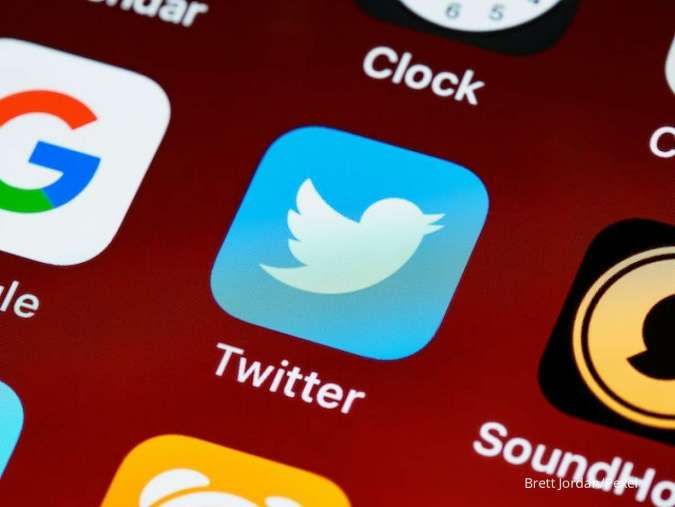

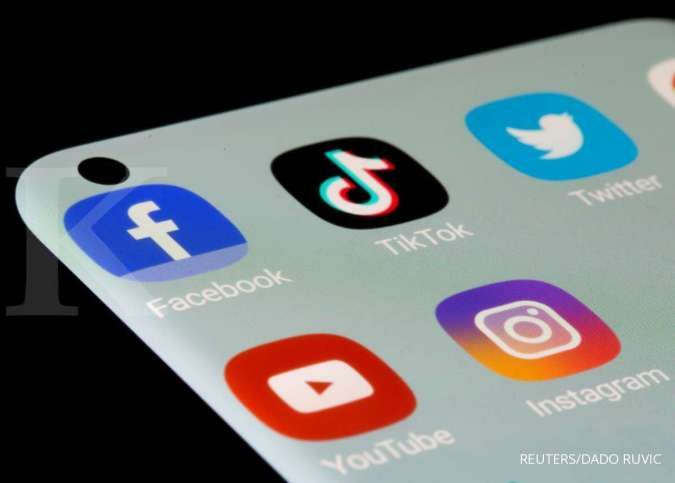


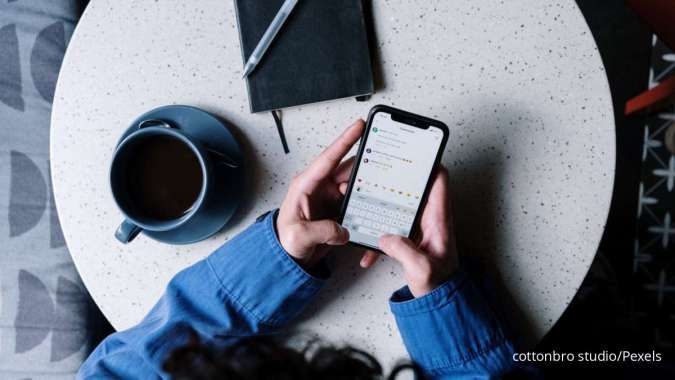













/2024/03/12/146843942p.jpg)
/2024/04/25/1281726581p.jpg)
/2018/07/11/2130372567p.jpg)
/2024/04/26/575700033p.jpg)
/2020/10/25/547254594p.jpg)